كيف كانت؟ لقد كنت أتنقل بين الملفات والمجلدات أحاول الحصول على القليل من الترتيب ، باختصار: مهمة مستحيلة بالنسبة لي. لكن لم يتم فقد كل شيء ، فمديرو الملفات يفعلون بالفعل كل شيء من أجلنا ، والمشكلة الوحيدة التي أواجهها هي نفسها دائمًا فيما يتعلق باستهلاك الذاكرة ، كما أقول الدرج كلما قل عدد التبعيات كان ذلك أفضل.
في الآونة الأخيرة أصبحوا من المألوف مدراء ملفات عاديون وبسيطون، لن يكون هناك الكثير بدائل للتقليدية نوتيلوس ودولفين، وما هو أفضل إذا كنت من البدائل ليست أكثر ولا أقل من المرافق الصغيرة للمحطة. ربما جميع الحاضرين هنا يعرفون حلولًا مثل Ranger و Vimfm و قائد الشروق نظام التشغيل Emacs (أو كان محرر نصوص؟) ، أو حتى Midnight Commander الرمزي ؛ لكني جئت اليوم للحديث عنه استنساخ FD، مدير الملفات الافتراضي الخاص بي.
ولماذا نتحدث عنها حسنًا ، على الرغم من أن الدليل ومساعدته ليسا واضحين للغاية ، دعنا نقول الاستخدام والممارسة لقد استخرجت بعض وظائفه التي لم تكن مكتوبة هناك. وإذا تحدثنا عن التوثيق ، إنه قليل نوعا ما (علاوة على ذلك باللغة اليابانية) ، لهذا السبب أشعر بالتشجيع على ذلك مشاركة ما تعلمته منه. كحقيقة غريبة ، يزن ما يزيد قليلاً عن 500 كيلو بايت مثبت بالفعل.
القليل من التاريخ
استنساخ FD هو مدير ملفات فعال وصغير ، كما يوحي الاسم هو استنساخ مجاني FD، مدير الملفات بقلم أتسوشي إيدي لـ DOS بشعبية كبيرة هناك في اليابان. يأتي اسمها من عبارة "File & Directory" (ملف ودليل) ، وقد تم تطويره منذ العام 1995. إذا كانت دورة حياة البرنامج طويلة ، لشيء ما يجب أن يكون.
تركيب
قبل أن أنسى ، فإن جميع وسائل تثبيت FDclone معروفة. عادة في المستودعات من التوزيع المفضل لديك باسم «com.fdclone«، في حالة Ubuntu / Debian ومشتقاته ، يتم تثبيته عبر APT.
apt-get install fdclone
لتشغيله ببساطة افتح Terminal واكتب fd.
في الممارسة
مظهره مشابه للمدراء من نوعه في النص ، أي أ قائمة ملفاتنا وفقًا للدليل الحالي ، توجد بعض «الأزرار» مع الإجراءات الأكثر شيوعًا في الأسفل. أبعد قليلا إلى أسفل شريط الحالة، والذي يعرض وصفًا موجزًا للعنصر المحدد مثل المالك والأذونات والاسم الكامل وتاريخ الإنشاء والوزن الإجمالي.
الواجهة نظيفة ، وتتعامل مع جميع المهام الأساسية من خلالها اختصارات لوحة المفاتيح، الأكثر استخدامًا هي:
↑: لأعلى
↓: لأسفل
◂: اليسار
▸: صحيح
1: إظهار الملفات في عمود
2: إظهار الملفات في عمودين
3: إظهار الملفات في ثلاثة أعمدة
5: إظهار الملفات في خمسة أعمدة
علامة التبويب: حدد ملفًا
المساحة: حدد ملفًا وانتقل لأسفل.
Ctrl + Esp: حدد الصفحة وانتقل إليها
الصفحة الرئيسية / +: حدد الكل
مسافة للخلف: رجوع
\: الانتقال إلى الدليل الجذر.
l: اذهب إلى ، قم بتغيير الدليل الحالي.
x: قم بتشغيل ملف ثنائي.
ج: نسخ
د: تحذف
r: إعادة تسمية ملف.
f: ابحث عن ملف.
t: يعرض شجرة المجلد.
هـ: قم بالتحرير باستخدام المحرر المحدد.
u: قم بفك الضغط باستخدام أداة فك ضغط FD.
أ: تغيير خصائص الملف.
i: معلومات القرص الصلب الحالية والمساحة المتوفرة والوزن الإجمالي وما إلى ذلك.
م: نقل ملف أو دليل.
د: حذف دليل.
p: ضغط ملف أو ملفات متعددة باستخدام ضاغط FD.
ك: إنشاء دليل.
h: تظهر مساحة صغيرة لتنفيذ الأمر.
F: البحث بشكل متكرر.
/: "علامة تبويب" جديدة تقسم الشاشة إلى قسمين.
W / N: يغير حجم "علامة التبويب" الحالية.
K: إغلاق «علامة التبويب»
^: تغيير "علامة التبويب".
هـ: افتح لوحة التفضيلات.
إدخال: استدعاء المشغل المحدد في ملف fd2rc
؟: فتح التعليمات
هذه قابلة للتخصيص بالكامل ويمكننا تغييرها في علامة التبويب اختصارات لوحة المفاتيح لوحة التفضيلات بواسطة FD.
لوحة التفضيلات.
للوصول إليه ، فقط اضغط E، فإن لوحة التفضيلات ليست أكثر من أداة "رسومية" تسمح لنا بمعالجة ملف التكوين .fd2rc بسهولة أكبر.
هذا مقسم إلى 7 علامات تبويب بوظائف مختلفة:
المتغيرات
كما يوحي الاسم ، تعالج علامة التبويب هذه المظهر والوظائف الأخرى التي لم يتم تفعيلها بشكل افتراضي في فد. هنا يتم تغيير اللغة إلى «اللغة «، لقد غيرتها إلى اللغة الإنجليزية ، منذ ذلك الحين على الرغم من الدعم UTF-8 سيفعل ذلك فقط لعرض كانجي الياباني وعرض الرسائل بتلك اللغة.
عربي SJIS EUC 7bit-JIS 8bit-JIS ISO-2022-JP UTF-8
لقد قمت أيضًا بتغيير ملف المدخلات و fnamekcode بواسطة UTF8. أود أيضًا الاحتفاظ بالملفات المخفية ، في وضع العرض ، ثم التغيير إلى ملف dotfile: غير مرئي ، يمكنك إخفاءها أو إظهارها بالضغط H.
ألا تحب الألوان الافتراضية؟ قم بتغييرها أنسيباليت، قم بتنشيطها من قبل في أنسيكولور، خيار صالح.
في نوع الفرز يجب عليك تغيير طريقة فرز الملفات ، إما بالاسم أو النوع أو تاريخ الإنشاء أو الحجم. لقد طلبت منهم بالاسم ، والتغيير إلى اسم الملف (أعلى). يتم استخدام Autoupdate لتحديد الوقت (بالثواني) الذي تريد انقضاءه لـ FD لتحديث الدليل الحالي ، لقد تركته عند 0.
مع بحجم يعرض العدد الإجمالي للملفات ووزنها على القرص الصلب الحالي ، بالإضافة إلى المساحة الخالية عليه ، كل ومعبرا عنها بالكيلو بايت. انقر فوق "صالح" إذا كنت تريد تنشيطه ، فسيظهر أسفل شريط العنوان.
En minfilename سيتم تعديله لتغيير حجم الشخصية تستخدم لإظهار اسم الملف المحدد ، لدي 20.
ربما تريد تغيير محرر النصوص الافتراضي بتنسيق محرر تم تعديل هذا. يمكنك استخدام محرر نصوص في وضع النص أو استخدام محرر رسومي مثل Leafpad. لكي يعمل هذا كملف عملية مستقلة من FD يتم استدعاؤه على النحو التالي:
(leafpad %C &> /dev/null &)
تغيير "لوحة أوراق»باسم محرر الرسوم الخاص بك.
وأخيرا ،كنت تفتقد شريط التقدم أثناء نسخ الملفات أو نقلها؟ فد لديه، في خيار Progressbar صالح ؛ على الرغم من أنها ليست مبهرجة مثل نظيراتها الرسومية ، إلا أنها تؤدي المهمة بشكل جيد.
اختصارات لوحة المفاتيح
علامة التبويب هذه تتوافق مع الاختصارات ، يمكنك ذلك تعديل الوظائف الافتراضية وتعيين وظائف أخرى لهم. كلها مدرجة في الدليل ، لذا تحقق من ذلك.
في الوقت الحالي أريد إضافة واحدة جديدة ، دعنا إدخال جديد وسيطلب منا FD الضغط على مفتاح لتعيين وظيفة جديدة له ، لقد استخدمت g. بما أنني لست مهتمًا بالوظائف الأخرى التي ذهبت إليها مباشرة تعريف المستخدم، وقد كتبت هذا:
(gimp %C &> /dev/null &)
والذي سيفتح الملف المحدد في Gimp بالضغط على «g«. لقد قمت أيضًا بتغيير المفتاح للتبديل بين علامات التبويب إلى «n«، الذي قمت بتعيين المتغير NEXT_WINDOW له.
خريطة لوحة المفاتيح
يتم هنا تغيير مفاتيح الوظائف مثل F1 و F2 و F4 و Enter و Backspace و Delete وما إلى ذلك. يمكنك أيضًا تغيير اتجاهات الأسهم ، ربما للأسهم الشهيرة HJKL في أسلوب الزحف المحصن. لقد تركتهم كما هم.
قاذفات
الجزء المفضل لدي من عملية الإعداد هو بلا شك هذا. الأباريق ليست سوى التطبيقات المتعلقة بملفاتنا حسب امتدادها.
على سبيل المثال ، سيتم فتح ملف بامتداد txt في Leafpad و png في Mirage ومقطع فيديو بتنسيق mp4 في Mplayer وما إلى ذلك. بالتأكيد لدينا عمل يجب القيام به ، لذلك نذهب إلى New Entry ونضيف العناصر التي تبدو أكثر ملاءمة لنا ، سيطلب منا FD امتداد الملف والأمر الذي سيتم تنفيذه عند الدخول.
في هذا المثال ، باستخدام تنسيقات الصور.
.png (ميراج٪ C &> / dev / null &)
.gif (mirage٪ C &> / dev / null &)
.xcf (gimp٪ C &> / dev / null &)
.jpg (mirage٪ C &> / dev / null &)
.jpeg (mirage٪ C &> / dev / null &)
.svg (mirage٪ C &> / dev / null &)
.xpm (mirage٪ C &> / dev / null &)
.JPG (mirage٪ C &> / dev / null &)
هذا يجعل الصور مفتوحة باستخدام ملفات Mirage و .xcf في Gimp. ربما تريد الآن ربط مستنداتك بمجموعة مكتبك ، أو مقاطع الفيديو المفضلة لديك ، أو مشاريع عملك ، خذ وقتك.
ضاغط FD / جهاز فك الضغط
الضاغط ومزيل الضغط FD هو أداة أخرى تجعلني أستخدمه. يعتمد الأمر حقًا على أدوات مساعدة أخرى مثل Zip و Bzip و Bzip2 وما إلى ذلك. لذلك يجب أن نقوم بتثبيتها. كما يسمح لنا بالتنقل داخل ملفاتنا المضغوطة ، وكذلك الضغط وفك الضغط.
لاستخدام برنامج فك الضغط ، ما عليك سوى تحديد الملف المطلوب ، اضغط على u واكتب العنوان المطلوب حيث نريد وضع الملفات. للضغط ، ما عليك سوى تحديد الملفات والمجلدات مسبقًا
واضغط pنكتب اسم الملف وامتداده ، وعندما نعطي المقدمة سننتظر حتى ينتهي ضغطه ؛ وهذا كل شيء ، بلا ضجة.
في NewEntry ، يمكنك تحديد المزيد من أنواع تنسيقات التخزين ، وقد أضفت لملفات .7z و .emerald.
.emerald tar cf -٪ T | gzip -c>٪ C gzip -cd٪ C | tar xf -٪ TA
.7z p7zip٪ C p7zip -d٪ C
حيث يتوافق الأمر الأول مع الأمر المستخدم للضغط والثاني لفك الضغط.
قرص DOS
يهدف هذا الجزء إلى تحديد موقع محرك الأقراص المرنة، وبالطبع إذا كان هناك واحد. بما أنني لا أملكها ، فقد تركتها كما هي.
حفظ
هنا نبقى التغييرات التي تم إجراؤها في ملف fd2rc ، ولدينا عدة خيارات:
إلغاء / إلغاء: تجاهل التغييرات التي تم إجراؤها واستعادة الإعدادات السابقة.
نظيفة واضحة: إرجاع جميع التغييرات التي تم إجراؤها حتى الآن وإرجاعها إلى القيم الافتراضية.
تحميل / تحميل: تحميل الإعدادات من ملف .f2drc موجود.
حفظ / حفظ: احفظ التغييرات التي تم إجراؤها على الملف الحالي.
الكتابة فوق / الكتابة فوق: الكتابة فوق التغييرات على الملف الحالي.
سواء قمنا بحفظه ، سوف يسألنا FD عن المتغير المراد تحديثه ، وبمجرد الانتهاء من ذلك ، ستكون التغييرات جاهزة للاستخدام.
ملف fd2rc
إنه ملف التكوين العام والذي تنعكس فيه التغييرات التي تم إجراؤها باستخدام لوحة التفضيلات. بعد إجراء كل هذه التكوينات ، يجب أن يبدو الملف الحالي مثل لي ، ربما ترغب في إضافة أو تحسين بعض وظائفه:
# configurations by customizer
# تعريف متغيرات الصدفة
DISPLAYMODE = 7
الضبط = 1
ANSICOLOR = 1
TMPDIR = / home / maxwell
تمبوماسك = 077
اللغة = ج
INPUTKCODE = es_MX.UTF-8
FNAMEKCODE = es_MX.UTF-8
SHELL = / بن / سحق
# تعريف قاذفة
إطلاق .zip "unzip -lqq" -f "٪ s٪ m-٪ d-٪ y٪ t٪ * f"
إطلاق .Z "zcat٪ C |"
إطلاق .gz "gzip -cd٪ C |"
إطلاق .bz2 "bzip2 -cd٪ C |"
إطلاق .deb «ar p٪ C data.tar.gz | gzip -dc | tar tvf -» -f «٪ a٪ u /٪ g٪ s٪ y-٪ m-٪ d٪ t٪ f»
إطلاق .rpm "rpm2cpio٪ C | cpio -tv" -f "٪ a٪ x٪ u٪ g٪ s٪ m٪ d٪ y٪ f"
# تعريف قاذفة
launch .png "(mirage٪ C &> / dev / null &)"
launch .gif "(mirage٪ C &> / dev / null &)"
launch .jpg "(mirage٪ C &> / dev / null &)"
launch .jpeg "(mirage٪ C &> / dev / null &)"
launch .svg "(mirage٪ C &> / dev / null &)"
إطلاق .xpm "(mirage٪ C &> / dev / null &)"
إطلاق .JPG "(mirage٪ C &> / dev / null &)"
# تعريف قاذفة
إطلاق .flv "(vlc٪ C &> / dev / null &)"
إطلاق .avi "(vlc٪ C &> / dev / null &)"
إطلاق .av "(vlc٪ C &> / dev / null &)"
إطلاق AVI. "(vlc٪ C &> / dev / null &)"
إطلاق .mp4 "(vlc٪ C &> / dev / null &)"
إطلاق .mpg "(vlc٪ C &> / dev / null &)"
إطلاق .3gp "(vlc٪ C &> / dev / null &)"
إطلاق .MPG "(vlc٪ C &> / dev / null &)"
launch .wmv "(vlc٪ C &> / dev / null &)"
launch .mpeg "(vlc٪ C &> / dev / null &)"
إطلاق .webm "(vlc٪ C &> / dev / null &)"
launch .rmvb "(vlc٪ C &> / dev / null &)"
إطلاق .WMV "(vlc٪ C &> / dev / null &)"
launch .mov "(vlc٪ C &> / dev / null &)"
إطلاق جزء "(vlc٪ C &> / dev / null &)"
إطلاق .MOV "(vlc٪ C &> / dev / null &)"
إطلاق .mkv "(vlc٪ C &> / dev / null &)"
# تعريف قاذفة
إطلاق .abw "(abiword٪ C &> / dev / null &)"
# تعريف أرشيفي
أرشيف .zip "zip -q٪ C٪ TA" "unzip -q٪ C٪ TA"
arch .deb "واضح ؛ صدى خطأ ؛ خطأ »« ar p٪ C data.tar.gz | gzip -dc | tar -xf -٪ TA »
arch .rpm «مسح ؛ صدى خطأ ؛ خطأ »" rpm2cpio٪ C | cpio -id٪ TA "
# تكوينات إضافية بواسطة أداة التخصيص
# تعريف متغيرات الصدفة
PROGRESSBAR = 1
# تعريف قاذفة
إطلاق .html "(midori٪ C &> / dev / null &)"
إطلاق .xcf "(gimp٪ C &> / dev / null &)"
إطلاق .txt "(leafpad٪ C &> / dev / null &)"
إطلاق .theme "(لوحة الأوراق٪ C &> / dev / null &)"
# تعريف قاذفة
إطلاق .pdf "(epdfview٪ C &> / dev / null &)"
# تعريف متغيرات الصدفة
النوع = 201
# تكوينات إضافية بواسطة أداة التخصيص
# تعريف متغيرات الصدفة
المحرر = »(لوحة الأوراق٪ C &> / dev / null &)»
# تكوينات إضافية بواسطة أداة التخصيص
# تعريف ربط المفتاح
ربط g "(gimp٪ C &> / dev / null &)"
# تعريف قاذفة
launch .gba "(mednafen٪ C &> / dev / null &)"
launch .gb "(mednafen٪ C &> / dev / null &)"
launch .nes "(mednafen٪ C &> / dev / null &)"
# تكوينات إضافية بواسطة أداة التخصيص
# تعريف متغيرات الصدفة
MINFILENAME = 20
# تكوينات إضافية بواسطة أداة التخصيص
# تعريف أرشيفي
arch .emerald "tar cf -٪ T | gzip -c>٪ C" "gzip -cd٪ C | tar xf -٪ TA"
# تكوينات إضافية بواسطة أداة التخصيص
# تعريف ربط المفتاح
ربط n NEXT_WINDOW
وبهذا نحصل على مدير ملفات كامل جدًا ، وفي حالتي سيكون البديل المثالي لـ قائد ثونار أو توكس، لموارد أقل وتقريباً بنفس وظيفة هذه. تحتاج فقط إلى إضافته إلى مشغل رسومات أو اختصار لوحة مفاتيح. في iceWM ، أستخدم هذا في ملف المفاتيح:
key "Alt+Ctrl+f" lxterminal -t FDclone -e fd
أخيرًا ، أترك لك لقطة الشاشة هذه لتكوين FDclone.
الملفات والدلائل.
بهذا ينتهي هذا "دليل المنزل" بواسطة FDclone. إذا كنت تريد أن ترسل اقتراحات وتقارير الشوائب وأي تعليقات يمكنك أن تفعل ذلك هناعليك فقط ملء استمارة التسجيل والاشتراك في القائمة البريدية لـ استنساخ FD (في اليابانية). الشيء الوحيد الذي لا يعجبني في FD هو أنه لا يتعرف على اللكنات أو "eñes" وأن بعض الملفات تعرض أحرفًا غريبة ، لكنني نادرًا ما أستخدم العلامات في أسماء الملفات وإذا كان لديك لوحة مفاتيح باللغة الإنجليزية يمكنك التغاضي عن تلك التفاصيل.
آمل أن تتمكن من خلال هذا من تحقيق أقصى استفادة من هذه الأداة ، وذلك في الوقت المناسب كنت متفاجئا رؤية كل ما يمكن القيام به إذا كانت لديك أي نصائح أو حيل حول استخدامها ، فلا تتردد في مشاركتها. بالتأكيد شخص ما سوف أشكرك.
حسنًا ، لقد كان هذا اليوم. أتمنى لك عطلة نهاية أسبوع ممتازة ، وأعتذر عن غيابي ، لأنني مشغول بالواجبات المنزلية وأمور أخرى (هل بطولة الزحف إنه واجب منزلي؟).
مهم ، مرارا وتكرارا!

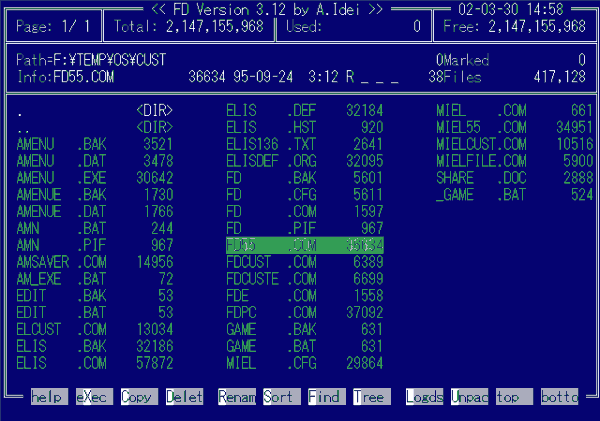
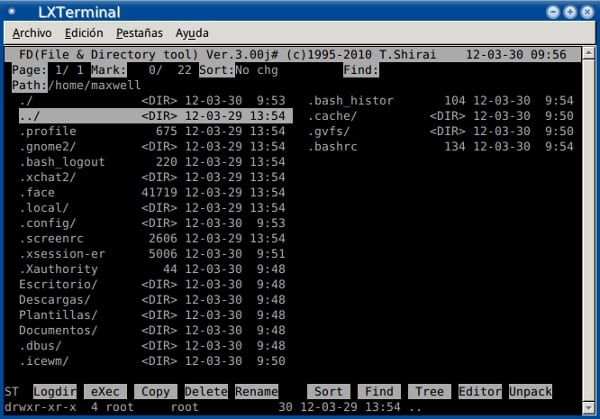
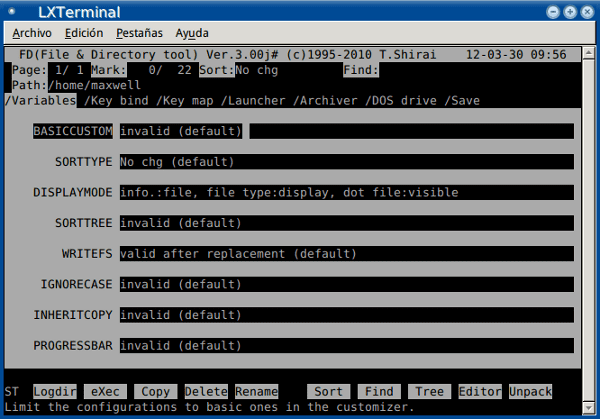
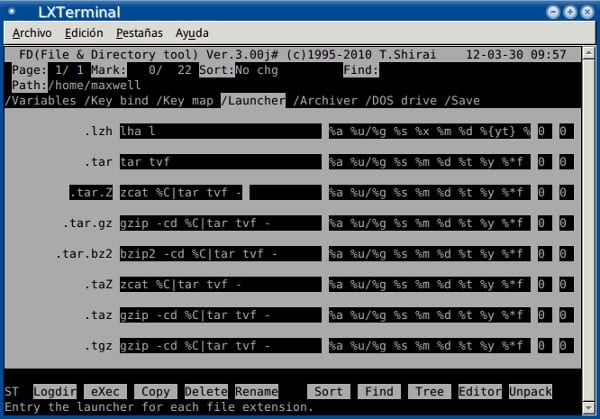
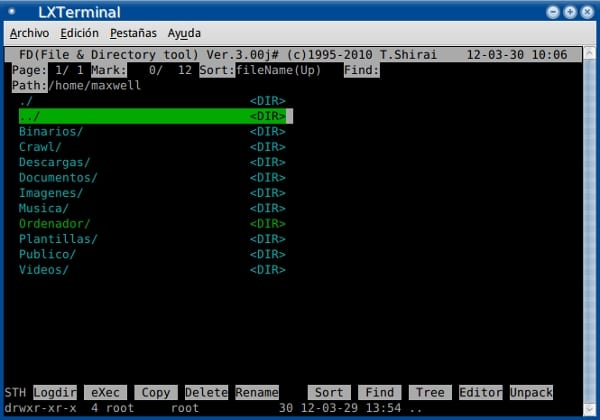
دخول ممتاز ، سآخذ وقتي لقراءته 😉
ماكسويل ، بصرف النظر عن معيار التبعيات ، هل يمكنك أن تذكر بإيجاز المزايا التي لاحظتها في مدير الملفات هذا فيما يتعلق بـ MC؟
في حالتي ، يبدو أنه أسهل في الاستخدام ، بالإضافة إلى أنه بفضل ملف التكوين ، يمكنك وضع أوامر أكثر تعقيدًا ، لإعطائك مثالاً ، في ملف رأيته منذ فترة طويلة ، رأيت واحدًا حيث ربطوا أداة سلة المهملات به أزرار الحذف هذا جعلهم يذهبون إلى سلة المهملات بدلاً من حذفهم. أو مكان آخر قاموا فيه في كل مرة تدخل فيها ملفًا بفتحه وكان له صوت (عبر ogg123).
أجده أكثر قابلية للتخصيص من MC ، باستثناء سمات الألوان.
تحية.
أوه ، وأين هي الرموز؟
لكوني مدير ملفات في وضع النص ، فمن الطبيعي أنه لا يحتوي على أيقونات ، فأنا أحد أولئك الذين يعتقدون أن الرموز هي شر لا لزوم له ، ولهذا السبب أستخدم FDclone.
تحية.
maxwell (لا يوجد مكدس بهذا الاسم؟) لست بحاجة إلى أن تكون "رسميًا جدًا". لقد كانت مزحة أن تضحك من حين لآخر من المعلقين المستقبليين ، لا أكثر. لاحظ استخدام التعبير "ay!" كما لو كانت تتألم أو في حالة اللبس المفترضة.
أفهم ما تقوله ، إنها مشكلة أنه لا يمكنك وضع نبرة السخرية في الكتابات كما لو كنت قد عبرت عنها شفهيًا. أعدك بإعادة القراءة قبل التعليق لأتمكن من إدراك هذا النوع من النكات.
شكرا على التوضيح.